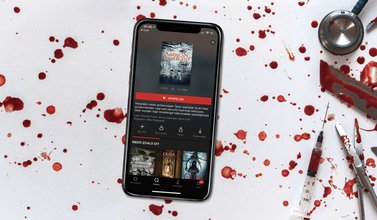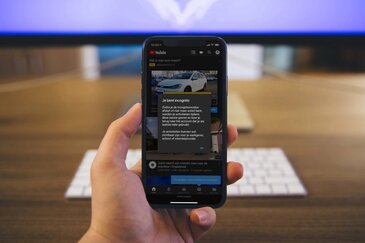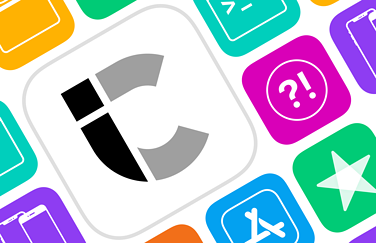Samen YouTube kijken op afstand
Het lukt niet altijd om fysiek samen te zijn, maar wat als je echt graag samen een filmpje van YouTube wil kijken? Dat kan met Airtime. Dit is een veelzijdige app en in deze tip bespreken we de belangrijkste functies die met samen kijken te maken hebben. Je kunt gratis videobellen en chatten terwijl je een video kijkt.
Airtime instellen met het oog op privacy
Wanneer je Airtime uit de App Store downloadt en opent kun je een account maken. Dat is nodig om van de dienst gebruik te kunnen maken. Airtime meldt in het privacystatement dat de dienst jouw gegevens mag opslaan, waaronder je naam, profielfoto en locatie. Deze kunnen worden gedeeld met Facebook en Google. Wil je dus wat meer privacy, vul dan niet je echte naam in en stel een profielfoto van een willekeurig object in.
Tijdens het maken van je account wordt ook om toestemming tot je contacten gevraagd. Je hoeft dit niet te doen. Airtime uploadt de contacten naar een server om het uitnodigen van anderen makkelijker te maken. Ook zonder deze contacten kun je vrienden toevoegen. Wanneer je vrienden hun account maken en jou hun gebruikersnaam geven kun je ze gewoon opzoeken in de app.
Toegang tot je microfoon is wel handig, want het is immers een app voor groepsgesprekken. Wil je alleen maar chatten door te typen, dan kun je de microfoontoegang uitschakelen.
Samen YouTube kijken met Airtime: zo doe je dat
Heb je een account gemaakt en je vriend(in) ook? Dan kun je elkaar toevoegen in de app. Dat doe je via het vergrootglas-tabblad onderin het scherm. Typ hier een gebruikersnaam in en tik op People. Wanneer je iemand toevoegt en naar zijn/haar profiel gaat kun je diegene een seintje geven. Tik op Signal en je wordt in een chat gestopt met deze persoon. Die krijgt een melding met de vraag om ook mee te doen.
Met het personen-symbool rechtsboven voeg je extra mensen toe aan de chat. Elk gesprek kan maximaal 10 deelnemers hebben.
Door op het groene camera-icoon te tikken kun je videobellen. Een filmpje starten kan met de popcornbak linksonder. Tik hierop en zoek naar het filmpje wat je wil kijken. Wanneer je een filmpje aantikt wordt deze voor iedereen afgespeeld. Je kunt blijven chatten en elkaars reactie bekijken. Pauzeer je de video of skip je naar een ander stuk, dan is dat voor de rest zichtbaar.
Meer opties om samen YouTube te kijken
Er zijn nog meer manieren om samen een filmpje op YouTube te kijken. Soms heb je er een account voor nodig, soms niet:
- SyncTube: Maak een kamer aan en kijk meteen video’s. Ook kun je een playlist maken, zodat er altijd een volgend filmpje klaarstaat. Simpele interface, werkt goed en er is ook aan privacy gedacht.
- Sync Video: Ook hier maak je een kamer aan en nodig je anderen uit. Een handige functie is ‘Pause on buffering’, waarbij de stream voor alle kijkers wordt gepauzeerd als een van de deelnemers een hapering in de internetverbinding ondervindt.
- Watch2Gether: Maak een kamer (room) en stuur de URL naar je vrienden, zodat ze kunnen meekijken. Geen account nodig. Je kunt ook chatten en kijken tegelijk.
- Twoseven: Bij deze dienst moet iedereen een gratis account aanmaken. Vervolgens kun je samen YouTube-video’s kijken, maar ook je eigen webcam en microfoon openstellen. Zo hoor en zie je de reacties van de anderen tijdens het kijken van een filmpje.
- &chill: Alle gebruikelijke functies, met privékamer, afspeellijst, chatten tijdens het kijken. De interface is bijzonder, alsof je in een virtuele bioscoop zit. Je kan gelukkig ook fullscreen kijken en met vrienden kletsen via de microfoon.
- Togethr TV: Voor als je niks hebt kunnen vinden bij de eerder genoemde opties. Je voert een YouTube URL in, ziet welke gebruikers er in een kamer zijn en aan de rechterkant kun je chatten met tekst of audio.
- myCircle: Maakt meteen een kamer aan als je een YouTube URL plakt. Op verschillende tabbladen kun je gebruikers, eerdere video’s en volgende video’s zien. Er is ook een mogelijkheid om te chatten, met tekst of audio.
Naast YouTube samen kijken hebben we een aparte tip om Netflix samen te kijken. Dit werkt niet via een app, maar met een Google Chrome extensie. Nieuwsgierig? Bekijk de tip!
Taalfout gezien of andere suggestie hoe we dit artikel kunnen verbeteren? Laat het ons weten!
YouTube
YouTube is het grootste online videoplatform met miljoenen video's waar iedereen zelf filmpjes kan uploaden. Bijna alle filmpjes zijn beschikbaar in HD of 4K. Naast de gewone YouTube-video's zijn er ook YouTube Shorts: korte video's in een verticale weergave, aangepast voor smartphones. Er is ook een betaalde versie (genaamd YouTube Premium) en een muziekdienst (met de naam YouTube Music). Lees hieronder de beste tips om alles uit YouTube te halen op je iPhone, iPad en Apple TV.
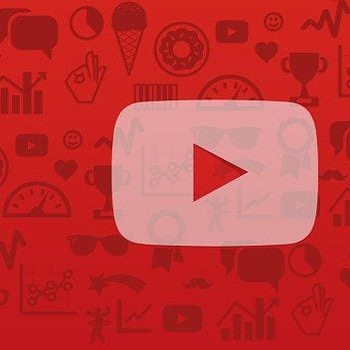
- Alles over YouTube
- Handige YouTube-tips voor je iPhone, iPad en Mac
- YouTube offline bekijken
- YouTube-video snel voor- en achteruit spoelen
- YouTube Picture in Picture op de iPad
- YouTube Picture in Picture op de Mac
- YouTube 4K-video's op je Mac bekijken
- Zo maak je een YouTube-afspeellijst
- YouTube-filmpjes bekijken met minder dataverbruik
- Voorkomen dat YouTube automatisch filmpjes afspeelt
- YouTube incognitomodus gebruiken
- YouTube Premium delen met gezinsleden
- YouTube donkere modus op iPhone, iPad en Mac
- YouTube HDR-video's kijken voor mooiere kleuren
- Bekijk YouTube-filmpjes op afstand met vrienden
- Zo herinnert YouTube je aan pauzes
- YouTube in 4K kijken